음악은 우리 삶에서 특별한 자리를 차지하는 경우가 많습니다. 새 기기로 바꾼다고 해서 좋아하는 음악을 잃어버릴 필요는 없습니다. 최근 Android 폰에서 아이폰으로 바꾸셨는데 Android 에서 아이폰으로 음악을 옮기는 방법을 모르시겠다면, 잘 찾아오셨습니다.
이 글에서는 이를 완벽하게 구현하는 다섯 가지 스마트한 방법을 소개합니다. 전문가용 도구, 클라우드 스토리지, 무선 앱 등 어떤 것을 선호하든, 나에게 딱 맞는 솔루션이 있습니다. 새로운 iPhone 16에서 재생목록을 그대로 유지하는 가장 쉬운 방법을 알아보려면 계속 읽어보세요.
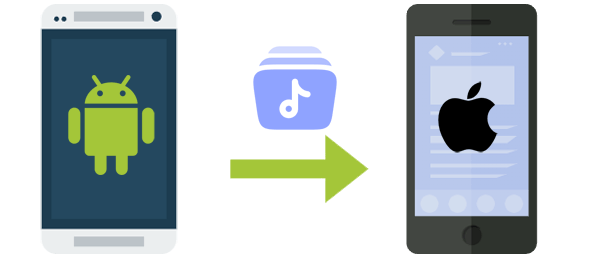
Android 음악을 원본 품질 그대로 iPhone으로 원활하게 전송하고 싶으신가요? 여러 플랫폼 간에 데이터를 손쉽게 이동하거나 더 큰 화면에서 효율적으로 관리해야 하나요? 그렇다면 강력하고 믿을 수 있는 도구인 Phone Transfer를 선택하세요. 업계 최고의 선택으로, 다양한 파일 형식을 안전하고 제한 없이 전송할 수 있습니다.
Phone Transfer가 왜 그렇게 훌륭할까요? 다음과 같은 기능을 제공합니다.
Phone Transfer를 이용해 중단 없이 Android 에서 iPhone으로 음악을 전송하려면 어떻게 해야 하나요?
01. 먼저 이 소프트웨어를 컴퓨터에 다운로드하여 설치하세요. 설치가 완료되면 USB 케이블을 사용하여 두 대의 휴대폰을 같은 기기에 연결하세요.
02 휴대폰이 연결되면 아래에 "연결됨"이 표시됩니다. Android 기기가 발신자로, iPhone이 수신자로 설정되어 있는지 확인하세요. 그렇지 않은 경우 "전환"을 클릭하세요. 이제 "음악" 옵션을 체크하여 계속 진행하세요.

03. 전송할 모든 노래를 선택하고 "기기로 내보내기"를 클릭하면 Android 에서 iPhone으로 즉시 복사됩니다. 그러면 iPhone에서 Android 음악을 바로 찾아 재생할 수 있습니다.

Android 음악을 iTunes와 동기화한 후 iPhone으로 전송할 수 있습니다. 복사를 시작하기 전에 Android 에서 음악 파일이 잘 정리되어 있고 라벨이 제대로 지정되어 있는지 확인하세요. iTunes를 사용하여 Android 에서 iPhone으로 음악을 전송하는 단계는 다음과 같습니다.
1단계. USB 케이블을 사용하여 Android 휴대폰을 컴퓨터에 연결합니다. 메시지가 표시되면 Android 에서 연결 유형으로 "파일 전송" 또는 "MTP"를 선택합니다. 다음으로 Windows 에서 파일 탐색기를 엽니다.
2단계. 파일 탐색기에서 Android 스마트폰으로 이동하여 내부 저장소 또는 SD 카드에서 Music 폴더를 찾으세요. 이 폴더를 엽니다.
3단계. 컴퓨터 바탕 화면에서 새 폴더를 만들고, 전송하려는 음악 파일을 새로 만든 폴더로 복사합니다.

4단계. Android 기기를 분리하고 iPhone을 컴퓨터에 연결합니다. iTunes를 실행합니다. iTunes가 설치되어 있지 않다면 먼저 설치하세요.
5단계. 컴퓨터 바탕 화면에서 음악 폴더를 끌어서 iTunes 라이브러리의 노래 섹션에 놓습니다.
6단계. iPhone 아이콘을 찾아 클릭하여 iTunes에서 엽니다. "음악" 옵션을 선택하고 "음악 동기화" 확인란을 선택하여 전체 음악 라이브러리를 동기화합니다. 마지막으로 "동기화" 버튼을 클릭합니다.

다음 기사에서는 iPhone에서 Android 로 음악을 전송하는 데 필요할 수 있는 네 가지 방법을 보여줍니다.
iPhone에서 Android 로 음악을 전송하는 4가지 쉬운 방법Android 에서 iPhone으로 음악을 어떻게 전송할 수 있나요? Android 스마트폰에 있는 음악 파일을 Google Drive와 같은 클라우드 저장 서비스로 가져오면 Android 에서 iPhone으로 무선으로 음악을 쉽게 전송할 수 있습니다. 그런 다음 iPhone에 음악을 다운로드할 수 있습니다.
Google Drive를 이용해 Android 에서 iPhone으로 음악을 가져오는 방법은 무엇인가요?
1단계. Android 기기에서 Google 드라이브 앱을 실행하고 Google 계정에 로그인합니다.
2단계. 오른쪽 하단의 "추가(+)" 아이콘을 탭한 후 "업로드"를 선택하세요. 그런 다음 "열기"를 탭하고 저장소에서 Google 드라이브로 업로드할 음악 파일을 선택하세요.

3단계. 그런 다음 iPhone에서 Google 드라이브 앱을 열고 동일한 Google 계정으로 로그인하세요.
4단계. 최근에 업로드한 음악 파일을 찾아 iPhone에 다운로드하세요.
참고: Google 드라이브는 컴퓨터와 독립적으로 작동하며 무선 음악 파일 전송을 지원합니다. 단, 두 기기 모두 인터넷에 연결되어 있어야 합니다. 또한, Google 드라이브의 저장 공간에 따라 전송할 수 있는 음악 용량이 제한될 수 있다는 점을 유의해야 합니다.
Mac 에서 Android 파일에 접근하고 전송하려면 Android File Transfer를 설치해야 합니다. 그 후 Mac 에서 iPhone으로 데이터를 복사 하고 음악을 포함한 데이터를 관리하려면 Apple의 iTunes가 유용합니다.
Android File Transfer를 사용하여 Android 에서 iPhone 16/15/14/13/12/11/X/8로 음악을 전송하는 방법은 무엇입니까?
1단계. Mac 에 Android 파일 전송 도구가 아직 설치되어 있지 않으면 다운로드하여 설치하세요. USB 케이블을 사용하여 Android 휴대폰을 Mac 에 연결하세요.

2단계. Android 파일 전송을 실행하고 Android 기기의 음악 폴더로 이동합니다. 전송할 음악 파일을 선택하여 Mac 의 폴더로 드래그합니다. 전송이 완료되면 Android 휴대폰의 연결을 해제합니다.
3단계. Mac 에서 iTunes를 열고 음악이 담긴 폴더를 iTunes 보관함으로 드래그하세요. iTunes가 노래를 처리하고 정리할 때까지 기다리세요.
4단계. 라이트닝 케이블을 사용하여 iPhone을 Mac 에 연결합니다. iTunes에서 iPhone 아이콘을 클릭하고 "음악" 탭으로 이동하여 보관함 또는 선택한 재생목록 동기화 옵션을 선택합니다. "동기화"를 클릭하면 Mac 에서 iPhone으로 음악이 전송됩니다.
SHAREit 앱은 Android 음악을 iPhone과 무선으로 편리하게 공유할 수 있는 방법을 제공합니다. 음악, 비디오, 문서 등 다양한 플랫폼 간 파일 전송을 원활하게 할 뿐만 아니라, 다양한 형식의 음악과 비디오를 처리할 수 있는 강력한 미디어 플레이어 역할도 수행합니다.
파일 전송을 시작하기 전에 두 기기가 동일한 Wi-Fi 네트워크에 연결되어 있는지 확인하세요. 더욱 원활하고 빠른 파일 전송이 가능합니다. ( 자세한 내용은 SHAREit 리뷰를 참조하세요. )
SHAREit을 사용하여 Android 에서 iPhone으로 음악을 전환하는 방법은 무엇입니까?
1단계. Android 기기와 iPhone에 SHAREit 앱을 다운로드하고 설치하세요. Android 휴대폰에서 SHAREit 앱을 실행하세요.
2단계. "보내기" 옵션을 탭하고 화면 상단에서 "음악" 탭을 선택하세요. iPhone으로 보낼 노래를 선택하세요. 그런 다음 SHAREit 앱을 열고 "받기"를 선택하세요.

3단계. iPhone 이름이 화면에 나타나면 클릭하세요. 전송이 완료되면 선택한 모든 노래가 iPhone으로 전송됩니다.
Q1. 블루투스를 통해 Android 에서 아이폰으로 음악을 전송할 수 있나요?
블루투스를 통해 Android 에서 iPhone으로 음악을 전송하는 것은 두 기기의 블루투스 프로토콜 간 호환성 문제로 인해 종종 불가능할 수 있습니다. 타사 앱이나 다른 해결 방법이 도움이 될 수도 있지만, 일반적으로 복잡한 과정입니다.
Q2. Move to iOS 통해 Android 에서 iPhone으로 음악을 가져올 수 있나요?
Move to iOS 앱은 메시지, 북마크, 앱, 연락처, 사진, 캘린더 등 다양한 데이터 전송을 간소화합니다. 하지만 음악, PDF, 책 등은 처리할 수 없습니다. ( Move to iOS 대체 할 수 있는 9가지 최고의 앱은 다음과 같습니다. )
Q3. Android 에서 Google Play에 다운로드한 노래를 iPhone으로 옮길 수 있나요?
Android 에서 Google Play의 음악을 iPhone으로 옮기는 것은 플랫폼 차이로 인해 어렵습니다. Google Play 뮤직은 직접 전송을 지원하지 않습니다. 하지만 Spotify나 Apple Music과 같은 음악 구독 서비스를 이용하면 Android 에서 음악을 다운로드한 후, 같은 서비스에 로그인하여 iPhone에서 감상할 수 있습니다.
이 글에서는 Android 에서 아이폰으로 음악을 전송하는 다섯 가지 효과적인 방법을 소개했습니다. 그중에서도 단연 최고의 전략으로 손꼽히는 도구가 바로 Phone Transfer입니다 . 간편한 인터페이스와 다양한 기능을 갖춘 이 도구를 사용하면 음악 및 기타 파일을 손쉽게 복사하고 관리할 수 있습니다. 여러 기기에 음악을 복사하거나 전문가처럼 파일을 조작하고 싶을 때, Phone Transfer는 의심할 여지 없이 완벽한 올인원 솔루션입니다.
마지막으로, 아래에 한 줄이라도 남겨주세요. 여러분의 제안은 저희의 관심을 끌 것입니다.
관련 기사:
Android 에서 아이패드로 음악을 옮기는 방법? 꼭 알아야 할 4가지 최고의 방법
Android 에서 아이폰으로 벨소리 옮기는 방법? 4가지 방법 + 1가지 보너스